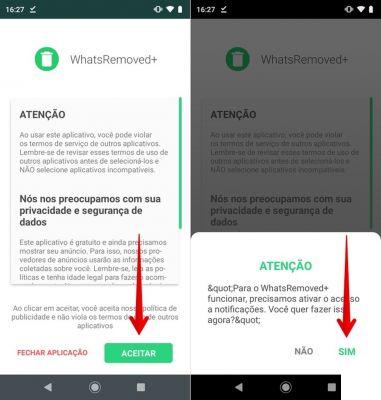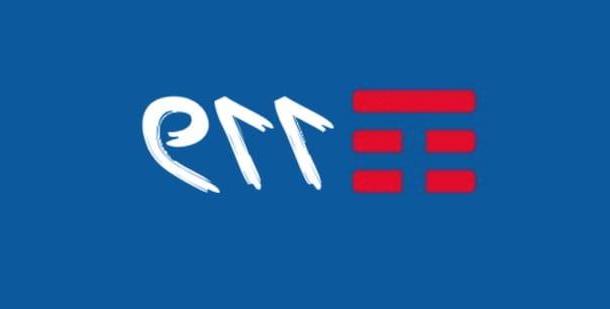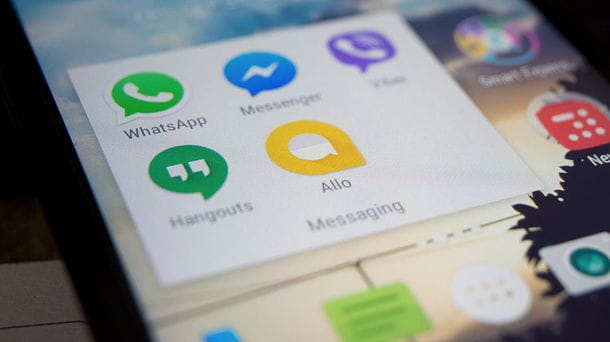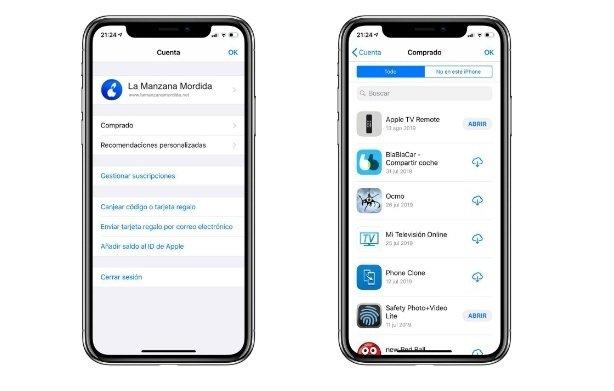Vous avez supprimé par erreur une ou plusieurs conversations sur WhatsApp et vous aimeriez maintenant voir si vous pouvez les récupérer ? La réponse, si vous avez un peu de chance et avez été assez prévoyant pour créer une sauvegarde de WhatsApp, est oui. Si vous souhaitez comprendre comment procéder, veuillez poursuivre votre lecture. Dans les prochaines lignes, je vous dirai quelles sont les étapes à suivre pour récupérer les chats supprimés sur WhatsApp, en allant à la rubrique "Quelles sont les plateformes supportées par le service".
Je vous précise tout de suite que je vais illustrer non seulement la manière dont les sessions de chat sont supprimées au sens strict du terme, mais aussi la manière d'intervenir sur ce qui ressemble à des sessions de chat mais qui, en réalité, ont simplement été archivées, puis simplement cachées de l'écran principal de l'application. Dans tous les cas, vous n'avez pas à vous inquiéter : vous n'aurez rien à faire de particulièrement complexe ou hors de votre portée.
Cela étant dit, je vous suggère de ne pas temporiser plus longtemps et de vous mettre au travail immédiatement. Prenez donc quelques instants pour vous, installez-vous confortablement et concentrez-vous immédiatement sur la lecture de ce qui suit. Je suis sûr qu'à la fin, vous serez prêt à dire que c'était vraiment du gâteau ! Qu'en dites-vous, on parie ?
Comment récupérer les chats supprimés sur WhatsApp
Si vous souhaitez savoir comment récupérer des discussions supprimées sur WhatsApp, voici les instructions à suivre. Veuillez noter que cela ne peut être fait qu'en utilisant les sauvegardes effectuées par l'application de messagerie populaire sur Android et iOS. En leur absence, il est très difficile d'obtenir des résultats notables (en tout cas, je vous en dirai plus à leur sujet dans la deuxième partie du tutoriel).
Comment récupérer les chats supprimés de WhatsApp Android
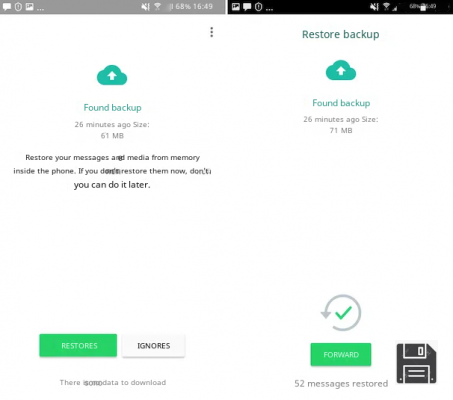
Si vous souhaitez récupérer des chats supprimés sur WhatsApp et que vous possédez un appareil Android, vous pouvez le faire en installant/réinstallant l'application et en acceptant la demande de récupération de la sauvegarde, à condition que vous en ayez créé une auparavant et que le téléphone/la tablette utilisée soit associé au même numéro de téléphone et au même compte Google que l'appareil d'où provient la sauvegarde.
Pour vérifier la disponibilité d'une sauvegarde, il suffit d'utiliser la fonction de sauvegarde de WhatsApp. Alors, prenez votre smartphone, déverrouillez-le, démarrez WhatsApp en sélectionnant l'icône WhatsApp (celle avec le dessin animé vert et le combiné blanc du téléphone), touchez le bouton avec les trois points verticaux dans le coin supérieur droit, et sélectionnez Paramètres dans le menu qui s'ouvre.
Ensuite, sélectionnez l'élément Chat, touchez le titre Sauvegarde du Chat et vérifiez la date de la dernière sauvegarde effectuée, le cas échéant. Si la date de la dernière sauvegarde est postérieure à celle dont vous avez besoin (c'est-à-dire la date à laquelle les messages à récupérer étaient encore présents dans WhatsApp), vous pouvez compter sur les sauvegardes locales de l'application.
En fait, vous devez savoir que, sur Android, en plus des sauvegardes sur le cloud (c'est-à-dire sur Google Drive), WhatsApp crée également des sauvegardes locales, qui "s'accumulent" (contrairement aux sauvegardes en ligne) et vous permettent donc de restaurer l'application dans un état antérieur à la dernière sauvegarde créée (cette option n'est pas offerte par les sauvegardes sur le cloud). Pour vérifier la date de la dernière sauvegarde hors ligne de WhatsApp, vous pouvez utiliser n'importe quel gestionnaire de fichiers (par exemple Google Files), aller dans le dossier HomeWhatsAppDatabases ou SDWhatsAppDatabases et vérifier les dates des différents fichiers nommés msgstore-[data].1.db.crypt12 (où [date] représente le jour où la sauvegarde a été créée).
Cela dit, voyons comment procéder à la récupération des données. Si la sauvegarde a été effectuée sur Google Drive, assurez-vous que le téléphone que vous utilisez est associé au même compte Google et au même numéro de téléphone que l'appareil sur lequel la sauvegarde a été générée (sinon la procédure de récupération du chat ne réussira pas) : Pour ce faire, tapez sur l'icône Paramètres (celle avec la roue dentée) sur l'écran d'accueil et sélectionnez Compte dans l'écran qui s'ouvre, puis tapez sur le logo Google et vérifiez l'adresse e-mail sur l'écran qui vous est proposé.
Si, par contre, vous avez sauvegardé la mémoire de l'appareil, utilisez un gestionnaire de fichiers (par exemple, Google Files) pour aller dans le dossier HomeWhatsAppDatabases ou SDWhatsAppDatabases (selon que vous utilisez un smartphone à mémoire fixe ou extensible) de votre téléphone portable et le stocker temporairement dans un autre endroit ou sur un service de stockage dans le nuage. Si vous le souhaitez, vous pouvez également restaurer une sauvegarde plus ancienne en renommant un des fichiers nommés msgstore-[data].1.db.crypt12 (où [date] fait référence au jour de la création de la sauvegarde) - qui se trouvent toujours dans le dossier Databases - en msgstore.db.crypt12.
Une fois que vous avez terminé les étapes ci-dessus, vous pouvez enfin passer à l'action proprement dite. Donc, supprimez d'abord l'application. Pour ce faire, appuyez et maintenez l'icône de WhatsApp sur l'écran d'accueil ou dans le tiroir, faites-la glisser jusqu'à l'icône de la poubelle en haut de l'écran (ou sélectionnez l'élément de désinstallation dans le menu qui s'ouvre) et répondez affirmativement lorsqu'on vous demande si vous voulez supprimer l'application. Vous pouvez également aller dans Paramètres > Apps, sélectionner WhatsApp et appuyer sur le bouton Désinstaller deux fois de suite. Pour plus de détails, vous pouvez vous référer aux instructions de mon post sur la façon de désinstaller les applications sur Android.
Ensuite, téléchargez et installez à nouveau WhatsApp en vous rendant dans la section correspondante du Play Store et en appuyant sur le bouton Installer. Démarrez ensuite l'application en appuyant sur le bouton "Ouvrir" qui apparaît à l'écran ou en sélectionnant l'icône qui vient d'être ajoutée à l'écran d'accueil. Si vous ne comprenez aucune des étapes, vous pouvez lire mon article sur la façon d'installer WhatsApp sur Android.
Maintenant, si la sauvegarde a été faite localement, entrez d'abord le fichier qui a été sauvegardé et que vous avez momentanément mis de côté à l'endroit que j'ai mentionné plus tôt, puis allez à la page des applications qui ont accès à votre compte Google, supprimez WhatsApp de celles-ci (afin de forcer l'application à rechercher des sauvegardes locales et non dans le nuage).
Maintenant, quel que soit le type de sauvegarde que vous avez effectué, suivez la procédure de configuration initiale de WhatsApp, en acceptant les conditions d'utilisation du service et en indiquant et vérifiant votre numéro de téléphone. À ce stade, un écran devrait apparaître pour restaurer les sauvegardes précédentes. Ainsi, vous appuyez sur le bouton Restaurer, vous attendez que la restauration de la sauvegarde commence et se termine, puis vous appuyez sur le bouton Terminer.
Pour finir, reconfigurez votre nom et votre photo de profil, puis accédez à la section Chat de l'application et vous vous retrouverez devant les chats que vous avez précédemment supprimés.
Comment récupérer des chats supprimés WhatsApp iPhone

Voyons maintenant comment récupérer les chats supprimés sur WhatsApp depuis votre iPhone. Là encore, vous pouvez le faire en supprimant et en réinstallant l'application familière, puis en profitant de vos précédentes sauvegardes iCloud. Cependant, pour que tout fonctionne, la sauvegarde qui vous intéresse doit provenir du même numéro de téléphone et du même compte iCloud qui étaient auparavant associés à WhatsApp. Malheureusement, vous ne pouvez pas profiter des sauvegardes locales, vous ne pouvez donc restaurer que la sauvegarde la plus récente.
Pour commencer, assurez-vous de disposer d'une sauvegarde que vous pouvez utiliser pour restaurer les discussions précédentes. Pour ce faire, prenez votre "mélophone", déverrouillez-le, démarrez WhatsApp en sélectionnant son icône (celle avec le dessin animé vert et le combiné blanc) et choisissez l'élément Paramètres en bas à droite de l'écran principal de l'application que vous êtes en train de visualiser.
Ensuite, appuyez sur l'élément Chat, puis sur l'élément Sauvegarde du Chat et vérifiez que, dans le nouvel écran qui s'affiche maintenant, il indique que la sauvegarde a été effectuée, ainsi que la date de la plus récente (vous la trouverez en haut de l'écran).
Si la fonction de sauvegarde iCloud n'est pas disponible, allez à l'écran d'accueil de l'iOS pour la réparer, sélectionnez l'icône Paramètres (celle avec la roue dentée) et tapez votre nom en haut de l'écran. Si vous n'êtes pas connecté avec votre Apple ID sur votre appareil (et que votre nom n'apparaît pas), sélectionnez la formulation appropriée pour remédier à cela. Sur l'écran suivant, tapez sur iCloud et assurez-vous que le commutateur à côté de iCloud Drive et WhatsApp est activé (ou vous pouvez le faire vous-même).
Une fois que vous avez terminé les étapes ci-dessus, vous pouvez passer à l'action proprement dite ! Tout d'abord, supprimez l'application WhatsApp de votre appareil en appuyant sur l'icône WhatsApp de votre écran d'accueil et en la maintenant enfoncée pendant quelques secondes, puis sélectionnez Supprimer l'application dans le menu qui s'ouvre et appuyez sur le bouton Supprimer en réponse à l'avertissement qui s'affiche à l'écran. Pour plus de détails sur ce qu'il faut faire, vous pouvez lire mon guide spécifiquement axé sur la façon de désinstaller les applications sur l'iPhone.
Maintenant, téléchargez et réinstallez WhatsApp sur votre iPhone en vous rendant dans la section correspondante de l'App Store, en appuyant sur le bouton Get Now, puis sur le bouton Install et en autorisant l'opération à l'aide du mot de passe Face ID, Touch ID ou Apple ID. Ensuite, lancez l'application en appuyant sur le bouton "Ouvrir" qui apparaît à l'écran ou en sélectionnant l'icône qui a été ajoutée à l'écran d'accueil. Pour plus de détails, lisez mon article sur le téléchargement de WhatsApp sur iPhone.
Une fois l'application lancée, suivez la procédure de configuration initiale proposée, en acceptant les conditions d'utilisation du service et en indiquant et vérifiant votre numéro de téléphone. Lorsque votre sauvegarde iCloud est détectée, appuyez sur Restaurer l'historique des conversations. Enfin, indiquez votre nom et définissez votre photo de profil. Ensuite, vous trouverez les chats que vous avez supprimés dans la section Chat de l'application.
Comment récupérer des chats WhatsApp supprimés sur PC

Vous vous demandez comment récupérer les chats WhatsApp supprimés de votre PC ? Je vous dirai que ce n'est pas possible, ou plutôt, ce n'est pas possible directement depuis un ordinateur, parce que le client de service disponible pour Windows et MacOS et l'interface web correspondante ne sont pas des solutions autonomes, mais des répliques en temps réel de ce que l'application pour smartphone offre, et seulement si le téléphone portable sur lequel est installée WhatsApp est connecté à Internet, comme je l'ai expliqué en détail dans mon guide sur l'utilisation de WhatsApp sur un PC.
Compte tenu de ce que je viens de dire, pour pouvoir accéder aux conversations supprimées de WhatsApp depuis votre ordinateur, vous devrez d'abord effectuer la procédure de récupération des conversations que j'ai expliquée dans les étapes précédentes pour Android et iOS, en fonction du smartphone que vous utilisez.
Comment récupérer des chats WhatsApp supprimés sans sauvegardes
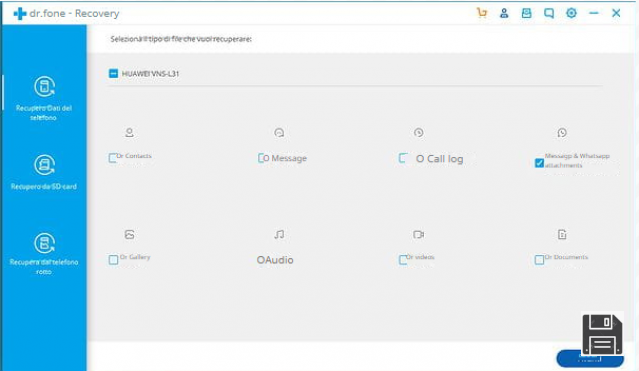
Vous vous demandez s'il existe un moyen de récupérer les conversations WhatsApp que vous avez supprimées sans profiter des sauvegardes, parce que vous n'en avez pas, ou parce que vous souhaitez adopter une procédure alternative à celle que j'ai décrite au début de ce guide ? La réponse est oui, ou plutôt, vous pouvez essayer de récupérer les chats qui vous intéressent dans la mémoire du téléphone en utilisant des applications informatiques et des logiciels (en connectant votre smartphone à votre PC) qui traitent de la récupération des données.
En fait, des applications comme EaseUS MobiSaver pour Android ou des programmes pour Windows et MacOS comme Dr.Fone de Wondershare peuvent être d'une grande aide à cet égard : pour tous les détails, je vous renvoie à mes guides spécifiques sur la façon de récupérer les messages WhatsApp supprimés sans sauvegarde Android et sur la façon de récupérer les conversations WhatsApp sur iPhone.
Bien sûr, n'attendez pas de miracle : si les messages que vous avez effacés de WhatsApp ont été écrasés par d'autres informations de la mémoire de votre smartphone, vous ne pouvez malheureusement pas faire grand-chose pour les récupérer. Cependant, comme on dit, essayer ne fait pas de mal.
Comment récupérer des chats archivés WhatsApp
Si vous n'avez pas supprimé les conversations sur WhatsApp dans le vrai sens du terme, mais que vous les avez simplement archivées, ce qui explique pourquoi elles ne sont plus visibles sur l'écran principal de l'application, j'ai le plaisir de vous informer que vous pouvez régler ce problème rapidement et facilement, en utilisant une fonction "standard" du service de messagerie bien connu. Tout est expliqué en détail ci-dessous.
Comment récupérer des chats archivés WhatsApp Android

Si vous voulez savoir comment récupérer les chats WhatsApp stockés sur votre smartphone Android, saisissez l'appareil, déverrouillez-le, allez sur votre écran d'accueil et sélectionnez l'icône WhatsApp (celle avec le dessin animé vert et le combiné blanc). Sur l'écran qui s'ouvre, allez à la section Chat et sélectionnez le lien Archive ci-dessous.
Il suffit de trouver la conversation que vous souhaitez restaurer, de taper sur son titre et de le maintenir enfoncé pendant quelques instants pour le sélectionner, puis de taper sur la boîte et sur la flèche vers le haut en haut de l'écran et c'est terminé.
Comment récupérer des chats iPhone WhatsApp archivés

Si vous utilisez un iPhone, afin de récupérer les chats stockés sur WhatsApp, prenez d'abord votre appareil, déverrouillez-le, accédez à l'écran d'accueil et touchez l'icône WhatsApp (celle avec le dessin animé vert et le combiné blanc). Sur l'écran de l'application que vous regardez maintenant, sélectionnez Chat en bas.
À ce stade, passez du haut au bas de l'écran et sélectionnez le Chat archivé qui apparaît en haut. Enfin, localisez la conversation archivée que vous souhaitez récupérer, faites glisser son titre de droite à gauche et appuyez sur le bouton Extraire qui apparaît. C'est tout !
Comment récupérer des chats PC WhatsApp archivés

Si, en revanche, vous souhaitez savoir comment récupérer les chats WhatsApp que vous avez stockés et qui vont agir comme un PC, la première chose à faire est de lancer le célèbre client applicatif sur votre ordinateur. Ainsi, si vous utilisez Windows, sélectionnez le raccourci correspondant dans le menu Démarrer, tandis que si vous utilisez MacOS, ouvrez le pavé de lancement et sélectionnez l'icône de l'application (celle avec le dessin animé vert et le combiné blanc). Si, en revanche, vous utilisez WhatsApp Web, ouvrez le navigateur que vous utilisez habituellement pour surfer sur le Web à partir d'un ordinateur (par exemple Chrome) et visitez la page d'accueil du service.
Une fois l'écran WhatsApp affiché, si nécessaire, scannez le code QR qui vous est demandé pour utiliser votre compte en utilisant la section code QR de l'application WhatsApp installée sur votre smartphone. Si vous ne savez pas comment faire, suivez les étapes ci-dessous.
- Si vous possédez un smartphone Android, appuyez sur le bouton vertical à trois points en haut à droite de l'écran principal de WhatsApp, choisissez WhatsApp Web dans le menu qui s'ouvre, et appuyez sur le bouton (+).
- Si vous avez un iPhone, touchez l'élément Paramètres en bas de l'écran d'accueil de WhatsApp, puis touchez l'élément WhatsApp Web/Desktop à partir de l'écran suivant. Ensuite, sélectionnez Scan QR Code.
À ce stade, quelle que soit la plate-forme mobile utilisée, autorisez WhatsApp à utiliser l'appareil photo de votre smartphone et utilisez-le pour cadrer le code QR sur l'écran de votre ordinateur. Une fois cela fait, le couplage des périphériques sera terminé en quelques instants et vous pourrez utiliser WhatsApp depuis votre ordinateur.
Pour ce faire, appuyez sur le bouton à trois points verticalement (sur Windows et WhatsApp Web) ou sur la flèche vers le bas (sur macOS) en haut à gauche de l'écran, sélectionnez l'élément Archive dans le menu qui s'ouvre, localisez la conversation archivée que vous souhaitez récupérer, cliquez sur la flèche vers le bas qui lui correspond et sélectionnez l'option Extraire la conversation de l'archive dans le menu qui apparaît pour terminer le processus.